Парагон что это за программа
Назначение программы Paragon Drive Backup — это резервное копирование и восстановление операционных систем и пользовательских данных через механизм образов. Наряду с этим Paragon Drive Backup обладает целым рядом других функций: копированием и восстановлением отдельных файлов, базовыми возможностями по управлению и редактированию разделов, функциями восстановления загрузчика операционной системы, возможностью миграции с одного компьютера на другой (p2p) и в виртуальную среду (p2v).
Семейство Paragon Drive Backup включает в себя два продукта: Drive Backup Workstation и Drive Backup Server. Вариант Drive Backup Server отличается тем, что поддерживает работу с серверными операционными системами, а также включает в себя функции миграции в виртуальную среду (p2v). В остальном функции программ одинаковые.
Paragon Drive Backup работает на всех операционных системах Windows начиная с XP и заканчивая Windows 8 и Server 2008 R2.
Поддерживаются следующие файловые системы:
ГАЙД ОСНОВЫ ИГРЫ / Paragon: The Overprime
NTFS (v1.2, v3.0, v3.1)
Также Paragon Drive Backup может работать и без инсталяции в О.С. Достаточно распаковать образ программы на flash карту, или другой носитель и загрузиться с него. Существуют два вида образов Paragon Drive Backup:
Стандартный на базе Linux (создается через мастер создания дисков).
Расширенный на базе Windows PE (скачивается с сайта производителя).
— Поддержка жестких дисков MBR и GPT (в том числе емкостью 2.2 ТБ и более).
— Жесткие диски с интерфейсами IDE, SCSI и SATA.
— Твердотельные накопители (SSD).
— Диски AFD (Advanced Format Drive) .
— Диски с размером сектора, отличающимся от 512 байт.
— Диски CD-R, CD-RW, DVD-R, DVD+R, DVD-RW, DVD+RW, двухслойные DVD-R, DVD+R, а также Blu-ray диски.
— Жесткие диски FireWire (IEEE1394), USB 1.0, USB 2.0, USB 3.0.
— Устройства хранения PC card (MBR и GPT флэш-память и т.п.) . Системные требования:
— Windows 2000 (версия 32 бит)
— Windows XP (версия 32 и 64 бит)
— Windows Vista (версия 32 и 64 бит)
— Windows 7/8 (версия 32 и 64 бит)
— Процессор Intel Pentium или его аналог с частотой не менее 300 МГц
— 128 MB оперативной памяти (рекомендуется 256+)
— Жесткий диск с 250 Мб доступного дискового пространства
Практическое использование
Инсталированный в операционной системе, Paragon Drive Backup позволяет создавать образ не останавливая работы операционной системы. Это достигается с помощью технологии «Paragon Hot Backup», а также технологии теневого резервного копирования Windows — «Microsoft Volume Shadow Copy Service». Последняя технология доступна начиная с Windows Vista.

Рис 8. (Стартовое окно программы)
Программа позволяет создавать как полные, так и дифференцированные или инкрементные резервные копии. В случае создания дифференциальной копии в архив заносятся только изменения с момента последнего резервного копирования. В случае инкрементного — изменения с момента последнего полного архивирования. Архив может быть посекторным (копируется полная структура дисков в независимости от файловой системы), или файловым.
Paragon: The Overprime / Стоит ли играть? Обзор игры
Дифференциальным называется копирование применимое только к посекторным архивам, а инкрементное, которое в программе называется «файловым дополнением», применимо только к файловым архивам. Также существуют комплексные архивы, в которых сочетается посекторное и файловое резервное копирование.
Создадим полную резервную копию диска C, включая MBR. В результате будет создан комплексный архив, в нутрии которого MBR будет записана как посекторный архив, а все остальное как файловый архив.

Рис 9. (Файлы образов).
Рисунок 9, показывает, что в папке содержатся файлы двух расширений: *.PBF и *.PFM.
Основными являются файлы с расширением *.PBF (paragon backup file). Внутри этих файлов находится содержимое файлов и разделов. Файлы с расширением *.PFM — это дополнительные файлы описания архивов, которые используются утилитой «Image Explorer» для быстрого отображения информации об архиве. При восстановлении данных файлы с расширением *.PFM не являются обходимыми.
Аrchive.pbf — это основной файл, выполняющий связку img_0. и img_1. .
img_0 — содержит архив файлов, а img_1 копию MBR.
При восстановлении в диалоговом окне указываем каждый из этих файлов, что не всегда удобно.
Также резервное копирование можно выполнять по расписанию — это называется циклическим копированием. Результатом такого копирования получается два образа: Первый образ является полным, а второй дифференцированным. Доступен такой вид архивации только для дисков целиком.
Рис 10.(Настройка копирования по расписанию).
В результате создания образа диска и восстановления из него, отчётливо видно, что обе операции программа выполняет не сразу. Сначала программа, путём анализа атрибутов файлов, создает список изменений и уже потом, после того как были заданы параметры необходимые для операции, по нажатию кнопки «Применить» запускает копирование. Однако данный режим можно отключить в настройках и процесс создания образа займёт меньше времени.

Рис 11. (Окно запуска резервного копирования).
Создание архива может выполняться не только из под установленной Windows. Также можно создать загрузочный диск, загрузочный Flash — носитель или создать так называемую архивную капсулу.
Архивная капсула — это специальный загрузочный раздел на жестком диске, который содержит автономно запускаемую версию Paragon Drive Backup и пространство для хранения резервных копий. Капсула может быть создана как первичный раздел или логический раздел внутри расширенного раздела жесткого диска и располагаться в любом месте жесткого диска: в конце, в начале или между другими разделами. Далее пробуем создать капсулу для резервного копирования.

Рис 12.(Окно настроек архивной капсулы)
Если на разделе жёсткого диска отсутствует свободное место, то архивная капсула создается за счет свободного места других разделов жёсткого диска. Создаём капсулу с образом на свободном пространстве жёсткого диска D: . После создания капсулы необходимо перезагрузить компьютер и нажав клавишу F1, в момент выбора ОС для загрузки, загрузиться в капсулу. Процесс восстановления образа из капсулы такой же, что и в программе из под Windows. Данный метод широко применяют фирмы — изготовители ноутбуков и персональных компьютеров.
Теперь попробуем создать загрузочный образ программы (аварийный диск). Загрузочный носитель может быть создан на компакт диске, или на Flash-накопителе. При создании диска можно сразу добавить на него необходимые файлы.

Рис 13.(Мастер создания аварийного диска).
Теперь необходимо перезагрузить компьютер и выбрать вариант загрузки с внешнего носителя. При загрузке с диска доступны все необходимые операции по резервному копированию и восстановлению образов, а также становится возможным функция управления и редактирования разделов жесткого диска.

Рис 15. (Главное окно программы.)
Все операции доступны и легко выполнимы. Однако процесс создания образа занимает гораздо меньше времени, чем создание его из под установленной О.С.
Архивирование в загрузочном диске производится на локальные носители, также образ можно сохранить и в сетевую папку. Однако, работа с сетевыми ресурсами реализована крайне не удобно. Необходимо вручную задавать пути к сетевым ресурсам для того чтобы монтировать их к локальной папке. Кнопка «Обзор сети» есть, но она не работает.

Рис 16. (Подключение сетевых хранилищ)
Также доступна функция прямого редактирования секторов на жестком диске.
Рис 17.(Редактор секторов раздела жесткого диска)
Загрузочный диск Paragon Drive Backup позволяет делать восстановление загрузки Windows без восстановления из резервного образа, то есть существуют функции автоматического поиска установленных копий Windows, ручного редактирования boot.ini»и т.п. Однако из трёх попыток восстановления испорченного файла boot.ini, ни одна не увенчалась успехом.

Рис 18. (Мастер восстановления загрузки Windows)
В состав образа разработчик включил функцию развертывания системы на новом оборудовании (p2p). Иными словами, образ системы со всем установленным софтом можно распаковывать на другие персональные компьютеры, что немаловажно в работе системных администраторов. Подготовка к загрузке системы на новом оборудовании производится на развернутом образе.
Т.е. сначала нужно развернуть образ на новом ПК, а затем провести процедуру p2p. По большому счету, процедура р2р сводится к установке необходимых драйверов для нового оборудования. Сначала необходимо выбрать какую копию ОС на жестком диске мы будем восстанавливать, а затем указать драйверы. Драйверы могут быть загружены автоматически (из заданной папки) именно для того оборудования, которое используется на новом ПК.

Рис 19.(Меню выбора действия при загрузке драйверов)
Исходя из проделанных опытов, можно сделать вывод, что данный продукт достаточно хорошо выполняет заявленные функции, кроме функции сетевого копирования и функции восстановления загрузки системы не затрагивая образ. Для каждого вида резервного копирования было сделано четыре попытки копирования и восстановления. Все попытки увенчались успехом.
— Технология P2P включена в стоимость и поставляется вместе с продуктом.
— Готовый к использованию загрузочный диск на базе Windows PE.
— Гибкая ценовая и лицензионная политика.
— Хранение архива в нескольких файлах .
— Инструменты восстановления работоспособности ОС без необходимости восстановления из образа не работают.
— Работа с сетевыми ресурсами реализована крайне плохо.
— Сложный интерфейс программной оболочки.
Источник: studbooks.net
Отзыв: Paragon Hard Disk Manager 15 Professional — программа для Windows — Огромный арсенал полезных функций как для дома, так и в офисе.
Огромное количество полезных функций. Возможность создания загрузочных накопителей. Понятный интерфейс.
Недостатки:
Пользуюсь программой Paragon Hard Disk Manager давно. А очередная редакция, Paragon Hard Disk Manager 15 Professional, порадовала и на этот раз дополнительными возможностями.

Мне программа нравится потому, что у нее есть почти все необходимое для работы с жесткими дисками. Огромный арсенал различных функций, которые будут полезными как дома, так и в офисе. Я уверен, что некоторые из них заинтересует многих читателей.
Одна из таких, возможность создания аварийного диска и подготовки загрузочной среды на USB-носителе или в ISO-образе, окажется незаменимой если у вас проблемы с загрузкой и восстановлением системы. Этот же аварийный диск поможет сохранить данные с поврежденного устройства.
Я, часто использую программу Paragon Hard Disk Manager для переноса операционных систем на базе Windows. Это можно сделать практически с любого устройства, например с жесткого диска на другой или на твердотельный SSD.

Окажутся полезными функции разметки диска. Благодаря им можно легко выполнить задачи связанные с созданием новых разделов, изменением размера, объединением или перераспределением свободного пространства между разделами.
Многие не знают, что простое удаление данных или форматирование жесткого диска не означает окончательное их стирание с носителя. Hard Disk Manager 15 Professional имеет в своем арсенале мощные средства гарантированного и безвозвратного удаления данных на жестких дисках.

И еще много других интересных и полезных функций.

Во избежании потери данных на жестких дисках или других носителях, будьте осторожны при использовании программы Paragon Hard Disk Manager 15 Professional.
Источник: otzovik.com
Paragon Partition Manager 14
Владельцу ПК очень важно, чтобы информация, которая хранится в его дисковом накопителе, была в полной безопасности. Поэтому предлагаем вашему вниманию Paragon Partition Manager — это программное обеспечение для проведения операций с разделами жесткого диска и оптимизации самой файловой системы накопителя. В программе предоставляются данные о локальных дисках, а также выводится подробная информация об HDD.
Главное меню
В главном окне программы можно увидеть простое оформление, список дисков и структуру его разделов. Меню имеет состав из нескольких областей. Панель операций находится в верхней строке. При выделении конкретного раздела в правой области интерфейса выводится список доступных действий с ним.
Правая нижняя панель показывает информацию о накопителе, на который в настоящее время установлена ОС. Можно увидеть подробные данные не только об объеме и занятом дисковом пространстве HDD, но и технические характеристики, подразумевающие количество секторов, головок и цилиндров.
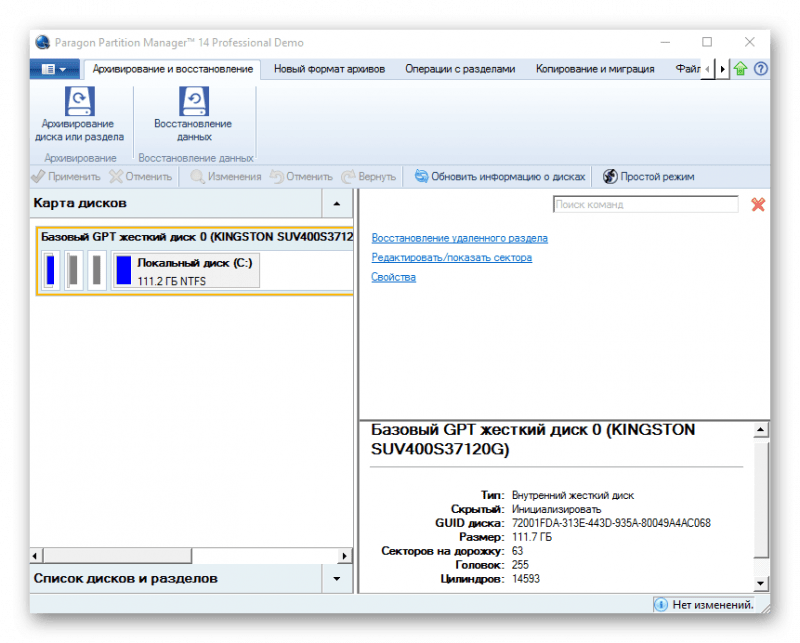
Настройки
Во вкладке настроек пользователь может полностью настроить все процессы под себя, используя для этого стандартные способы, предложенные программой. Paragon Partition Manager предоставляет расширенные настройки практически для каждой операции, которые охватывают функции от архивирования до внесения информации в лог-файлы. Интересная особенность в том, что в этой вкладке можно настроить отправку писем в виде отчетов на вашу электронную почту. Провести налаживание этого процесса можно таким образом, что программа будет отправлять информацию после каждой выполненной операции в графическом виде или в формате HTML.
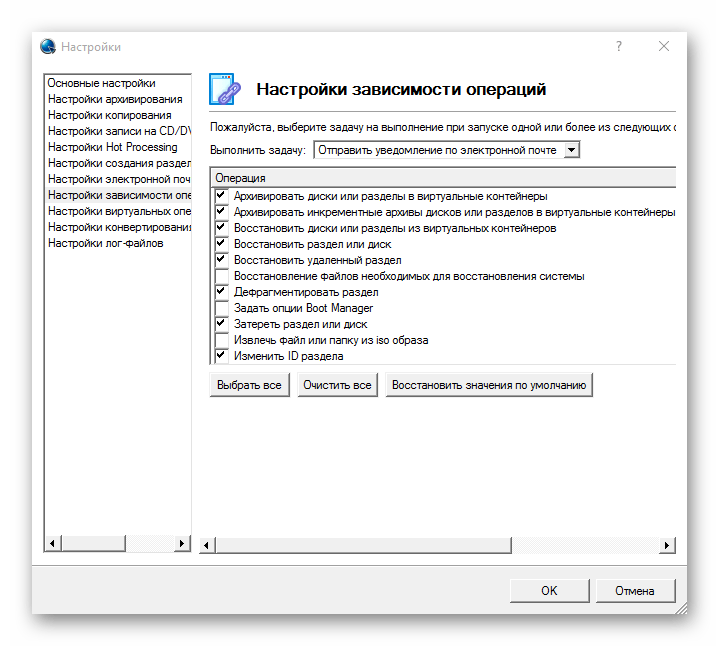
Файловые системы
Программа дает возможность создавать разделы и их конвертировать в такие файловые системы: FAT, NTFS, Apple NFS. Можно также изменять размер кластера во всех предложенных форматах.
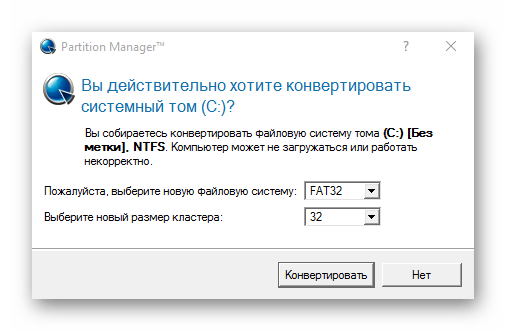
Конвертирование HFS+/NTFS
Присутствует возможность конвертирования HFS+ в NTFS. Применяется эта операция в тех случаях, когда данные изначально хранились в ОС Windows в формате HFS+. Функция используется с учётом того, что эта файловая система не поддерживает стандартный тип системы Mac OS X, а также сам NFTS. Разработчики уверяют в том, что операция преобразования полностью безопасна с точки зрения сохранения данных, имеющихся в исходной файловой системе.
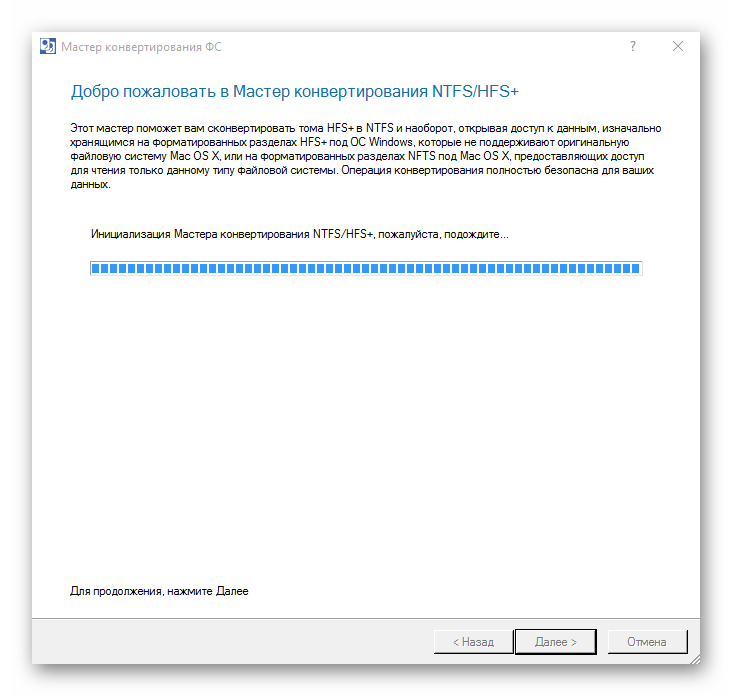
Расширение и сжатие диска
Paragon Partition Manager позволяет осуществлять операции сжатия или расширения разделов диска, если у него имеется свободное дисковое пространство. Как объединение, так и обрезка могут применяться даже в том случае, когда разделы имеют разные размеры кластеров. Исключением служит файловая система NTFS, с которой ОС Windows не сможет загрузиться, учитывая то, что размер кластера формата равен 64 КБ.
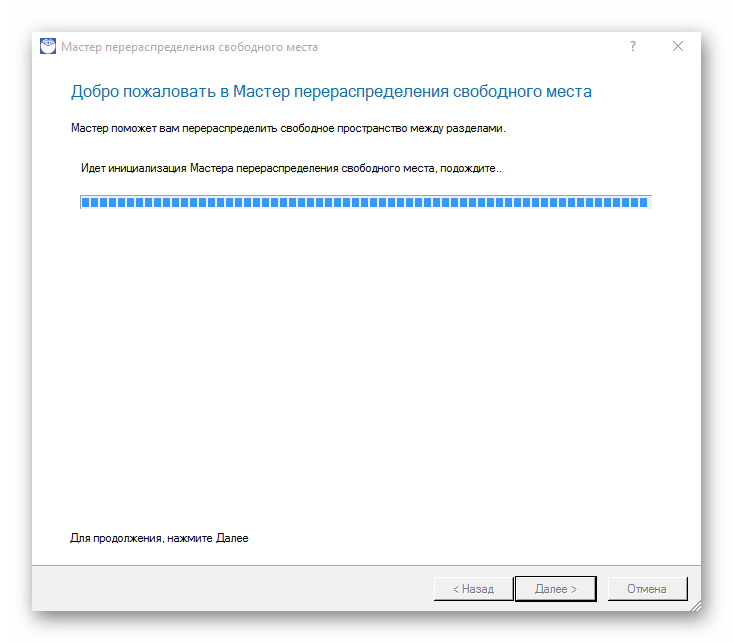
Загрузочный диск
Программа предоставляет возможность записать файл-образ с загрузочной версией Partition Manager. DOS-версия позволяет воспользоваться только основными функциями. Это может помочь пользователю оптимизировать свой ПК в тех случаях, когда его ОС по какой-то причине не запускается. Осуществлять операции в данной DOS-версии можно и на Linux-системах, нажав на соответствующую кнопку меню. Но к сожалению, в данном случае программа работает некорректно, поэтому, как альтернативу, можно использовать раздел в меню – «PTS-DOS».
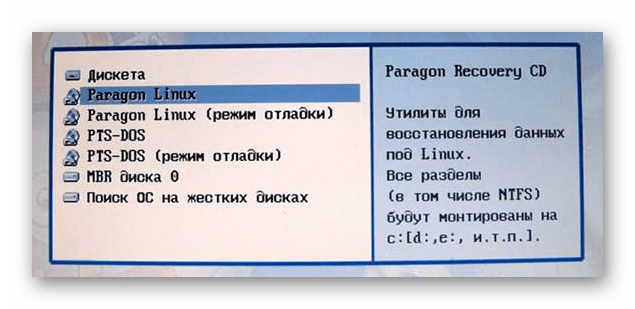
Виртуальный HDD
Функция подключения образа жесткого диска поможет перенести данные из программы в виртуальный раздел. Поддерживаются все типы виртуальных дисков, включая образы VMware, VirtualBox, Microsoft Virtual PC. Программа также работает с такими файлами, как Parallels-образы и собственные архивы Paragon. Так, можно без проблем осуществить экспорт данных из перечисленных программ в разделы дисков, отображаемые стандартными инструментами ОС.
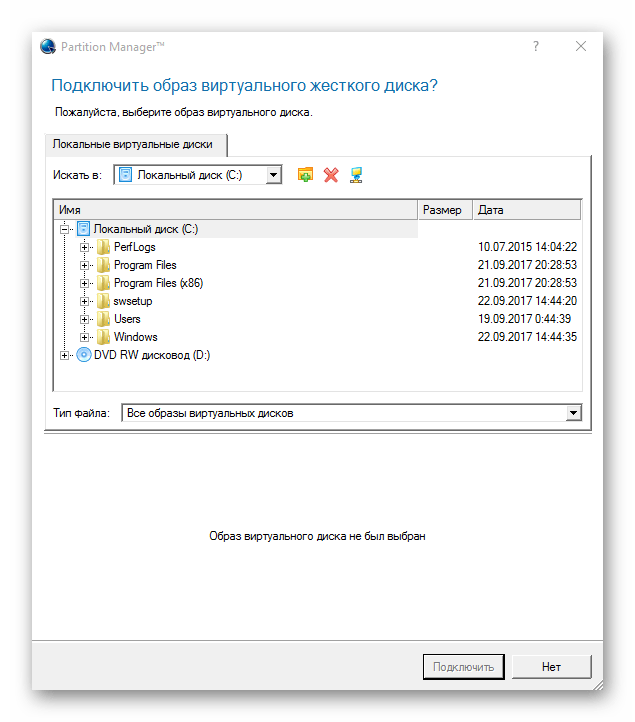
Достоинства
- Необходимый набор инструментов для работы с винчестером;
- Удобное управление программой;
- Русская версия;
- Возможность преобразования HFS+/NTFS.
Недостатки
- Загрузочная версия может некорректно работать.
Программное решение Partition Manager очень интересное в своем роде. Имея простое оформление, программа может похвастаться хорошей поддержкой форматов файловых систем. Позволяя создавать копии дисков и совершать необходимые операции с винчестером Partition Manager является одним из лучших решений среди аналогов.
Источник: lumpics.ru
Paragon hard disk manager инструкция
Для любого пользователя, желающего быть с компьютером на «ты», без утилит разбиения диска и восстановления данных не обойтись. Список этих программ достаточно большой, есть из чего выбирать. Если вы призадумались над приобретением для себя или организации утилиты этого класса, то присмотритесь к Paragon Hard Disk Manager от компании Paragon Software Group (System Utilities), у которого совсем недавно вышла новая версия — 8.5. Среди многих других достоинств этой версии — поддержка новой операционной системы Microsoft Vista.
Paragon Hard Disk Manager 8.5 — программа, осуществляющая полный цикл обслуживания жесткого диска:
- управление процессом загрузки;
- разбиение диска;
- операции копирования и восстановления;
- обеспечение безопасности системы и данных;
- вывод диска из эксплуатации.
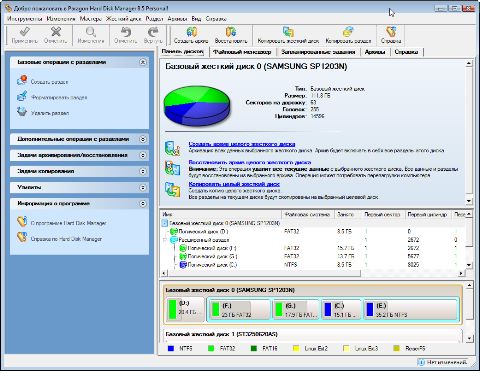
Paragon Hard Disk Manager 8.5 вышел в двух редакциях: персональной и профессиональной. Нам на тестирование досталась персональная версия, а об отличиях ее от профессиональной мы расскажем ниже.
Hard Disk Manager имеет приятный современный интерфейс, в котором, впрочем, есть недостатки по мелочам. В частности, при создании разделов на больших дисках возникает проблема задания точных размеров дисков. Размер задается ползунковым регулятором, который не позволяет точно задать требуемый раздел, а полей для численного ввода размера нет.
Особенно это неудобство заметно на современных жестких дисках большой емкости. И чем больше диск по объему, тем труднее попасть в нужные размеры. Конечно, можно потом воспользоваться функцией изменения размера разделов и подкорректировать эти размеры, но это лишние телодвижения.
И еще одно легкое замечание. Смена видов работ реализована в виде вкладок в главном окне программы. Первой вкладкой разработчики выбрали «Панель дисков». Работа по разметке HDD — важная, но разовая. Главное же в Paragon Hard Disk Manager — выполнение операций архивирования в текущей работе, а также восстановление данных из архива.
Переключиться на новую вкладку — не проблема, но лучше все же было бы первой сделать вкладку «Файловый менеджер». Или пусть бы программа открывалась с последней использовавшейся вкладкой. А может, это просто я такой излишне привередливый?
Создание дисков выполняется в отложенном режиме. Это означает, что пользователь может осуществлять форматирование жесткого диска в виртуальном режиме, без внесения реальных изменений на HDD. После создания всего цикла операций можно проверить правильность выбранных команд, а затем нажать на одну единственную кнопку «Применить», и программа начнет выполнение всех заданных операций, которые выполняются довольно быстро. После перезагрузки все диски станут видны в системе.
Теперь архивирование. Алгоритм выполнения архивирования типичен: выбирается объект для архивирования, затем место для хранения архива, затем параметры процесса. И выполняется само архивирование. В новой версии персональной редакции добавлена возможность инкрементного архивирования (то есть копирование лишь тех секторов, которые были изменены с момента получения последней копии). Это существенно повышает скорость процедуры архивирования, что особенно важно при ежедневной операции сохранения данных.
Со временем у любого персонального пользователя собирается целый пакет архивов разных дат. (Что уж тут говорить о корпоративном использовании программы?) Порой бывает трудно разобраться в том, что уже можно удалить, а какую копию нужно попридержать. Для удобства пользователей в обеих редакциях (персональной и профессиональной) реализована функция «База архивов». Также в новой версии появилась возможность создавать обширный текстовый комментарий к каждому из архивов. Теперь вы сможете, не надеясь на свою память, фиксировать в текстовом виде все необходимые заметки для каждого из архивов.
В механизме восстановления данных тоже есть несколько важных нововведений. Прежде всего надо отметить возможность восстановления данных из архивной капсулы без создания аварийных дисков. Как известно, программы восстановления данных могут восстанавливать архивные копии даже при «убитой» операционной системе. Но для этого им нужно включить в БИОС загрузку с CD и иметь сам аварийный компакт-диск.
При использовании Paragon Hard Disk Manager 8.5 для восстановления теперь уже не нужно будет менять настройки параметров загрузки, а также беспокоиться о сохранности аварийного диска. Да и сам CD-привод иметь уже не обязательно. Загрузка компьютера и выполнение любых операций восстановления в случае повреждения операционной системы или иных проблем с загрузкой может осуществляться непосредственно из архивной капсулы.
Другая особенность — функция «Сжать». В некоторых случаях приходится восстанавливать данные на разделы, которые по размеру меньше изначальных, но обладают достаточным местом для восстановления самих данных. В этой ситуации восстановление данных раньше было невозможно. Но теперь это можно сделать без труда.
Восстановление раздела целиком — это, в общем-то, тоже редкая операция, как и разметка диска. Гораздо чаще возникает необходимость в восстановлении каких-то конкретных, частных данных, а не целого образа. Для такого восстановления используется функция подключения архива раздела. При таком подключении архива все дальнейшие операции по восстановлению можно выполнять средствами операционной системы Windows — простая функция копирования.
Все операции в программе выполняются с помощью мастеров. Некоторые из них могут работать в расширенном, для опытных пользователей, режиме. Мастера помогут пользователю правильно и в нужной последовательности выполнить операции по работе с диском и работе с архивами.
Профессиональная версия
Изменения в профессиональной версии числом поменьше, чем в персональной. Потому что часть нововведений (в частности, инкрементное копирование) уже присутствовали в профессиональной редакции. Но и здесь разработчикам есть чем похвастать:
- функция «Циклическое резервное копирование», позволяющая регулярно создавать резервные архивы и автоматически управлять ими;
- технология Hot Backup для динамических томов.
Резюме
Paragon Hard Disk Manager — удобный и практичный инструмент работы с жесткими дисками и архивирования данных для пользователей любого уровня подготовки. Он одинаково хорошо может сохранять данные как персонального пользователя, так и на предприятии. Особо ценным новшеством в новой версии можно назвать возможность восстановления данных без создания аварийного диска, функцию инкрементного копирования, а также поддержку новой операционной системы Windows Vista.

В случае, когда пользователь устанавливает на свой компьютер новый жесткий диск или же напротив продает за ненадобностью старый, то без этой программы просто не обойтись. Ведь произвести разметку дискового пространства и «гарантировано» затереть информацию, которая хранилась на винчестере с помощью Windows средств — это довольно трудоемкие операции. И уж точно, не вариант для новичка. Поэтому вам, уважаемый читатель, просто необходимо знать о том, где можно скачать Парагон хард диск менеджер бесплатно. Вместе с тем, не лишней окажется и инструкция по использованию упомянутого софта.
Итак, что за «зверь» этот «Paragon Hard Disk Manager»?
Без всякого преувеличения: данное ПО — это своеобразная программная таблетка, которая избавит начинающего пользователя от «жесткой» головной боли: «Как поделить, удалить или же объединить дисковое пространство винчестера?». Более простой способ управлять параметрами и производить редактирование жесткого диска, что называется, нужно еще поискать.
Между тем, если вам по истечению ознакомительного (30-ти дневного) срока программа покажется, скажем прямо, дороговатой, то есть смысл воспользоваться альтернативной версией, которая распространяется на абсолютно бесплатной основе ( здесь вы можете прочесть о традиционном методе управления разделами жесткого диска).
Обратимся к очевидным преимуществам программы:
- Для того чтобы корректным образом произвести разметку дискового пространства теперь не нужно заходить в БИОС и создавать загрузочные флешки — «Paragon Hard Disk Manager» делит винчестер на разделы заданной емкости прямо в среде Windows и не требует от пользователя специализированных знаний из области компьютерного образования.

- Всего несколькими нажатиями можно провести процесс удаления конкретной партиции или же полностью форматировать жесткий диск.
- При использовании условно бесплатной — 15-ой версии Парагона — у пользователя появляется возможность использовать более десятка различных редакционных опций, как говорится, на любой вкус и практически для всех случаев «жизни HDD».
- Многофункциональность Парагона — это понятный интерфейс и легко воспринимаемые несведущим юзером опциональные названия служебных кнопок.
Безусловно, без ошибок наша жизнь стала бы весьма скучным занятием. Тем не менее, Парагон «вразумительно предупредит» об опасности нецелесообразных действий, а посему нет повода не испытать данный инструмент управления разделами жесткого диска, как говорится, в деле.
Однако помните, при использовании этого менеджера нужно быть предельно внимательным и осторожным… В руках незадачливого дилетанта даже такая версия (упомянутого выше продукта) как Paragon Partition Manager Free — это мощное программное оружие, способное напрочь вывести винчестер из строя.

Впрочем, последнее обстоятельство — удел глупых мира сего. Вам же, уважаемый читатель, ничто не угрожает, ведь у вас есть эта инструкция, которая поможет вам понять, основные моменты взаимодействия с программой. Что в конечном итоге приведет вас только к положительному результату.
Организация дискового пространства: практический пример
Итак, скачать «Paragon Hard Disk Manager» можно отсюда . Официальный источник требует пройти короткую регистрацию и только после подтверждения автоматического письма вы сможете скачать демо версию к себе на компьютер.
- Наведите маркер на раздел диска, который необходимо редактировать и с помощью правой кнопки мышки вызовите контекстное меню.

- В зависимости от того какую именно цель вы преследуете, выберете один из представленных пунктов.
Примечание: в нашем случае рассматривается варианты «создание раздела и форматирование определенной области HDD».
- После того как вы произвели все редакционные действия — нажмите на кнопку «Применить».

- Дождитесь завершения всех запущенных процессов.

- В завершение, нажмите клавишу «Закрыть».
Подводя итоги
Безусловно, представленные на фото примеры — это лишь ничтожная часть из того обширного списка функциональных возможностей коими обладает затронутый нами менеджер Парагон. Вместе с тем, для многих пользователей вполне будет достаточно его бесплатной версии «Paragon Partition Manager Free», которую можно загрузить вот отсюда . Впрочем, если ваши интересы в области компьютерной техники чисто профессиональные, то менеджер дисков 15-ой версии — это верный выбор. Железного здоровья вашему винчестеру!
Paragon Hard Disk Manager™ 2009 представляет собой интегрированный набор эффективных в работе инструментов, разработанных специально для разрешения большинства проблем, с которыми может столкнуться пользователь ПК. Его функциональность включает все аспекты жизненного цикла компьютера от выполнения практически любых операций с разделами до установки системы с нуля и обеспечения надежной защиты данных, а также безопасной утилизации жестких дисков.
В этом руководстве Вы найдете ответы на многие технические вопросы, которые могут возникнуть в процессе использования программы.
Источник: planshet-info.ru